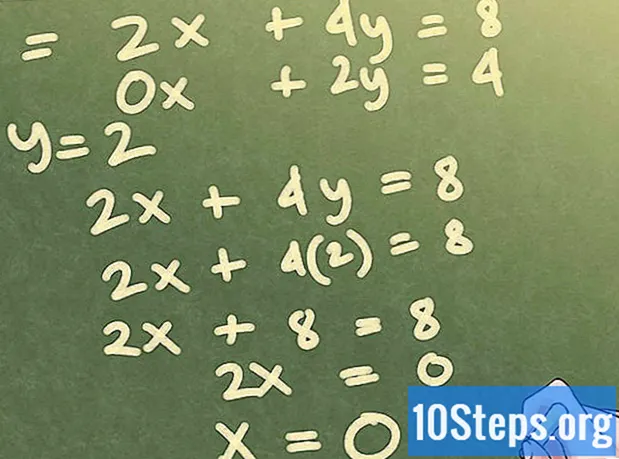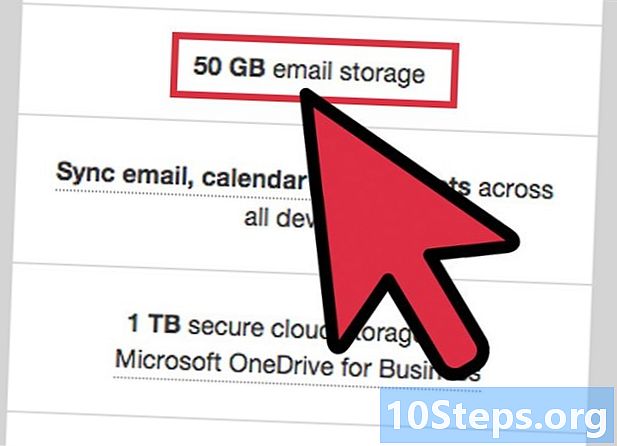
Contenido
- etapas
- Parte 1 Registre su nombre de dominio
- Parte 2 Cuentas de vivienda pagadas
- Usar Outlook cuando su proveedor de alojamiento web no tiene una interfaz web
- Parte 3 Cuentas de cuentas de alojamiento gratuito
Crear una dirección de dominio que contenga su propio nombre de dominio (o URL) en.com es una excelente manera de dar a sus clientes una impresión de profesionalismo y durabilidad. Aunque es interesante utilizar Gmail y Outlook, el símbolo "@" de su dirección seguido de su nombre de dominio le otorga cierta importancia en el campo de los negocios. Las personas que lo ven poseen una cuenta con su nombre de dominio privado tenderán a considerar seriamente su negocio. Aquí hay algunos consejos para ayudarlo a crear una dirección que contenga su propio nombre de dominio.
etapas
Parte 1 Registre su nombre de dominio
- Busque activamente los nombres de dominio aplicables. Esta es la parte de su dirección que sigue el símbolo "@" y será representativa de sus actividades.
- Piense en las palabras que pueden asociarse o ser parte de sus actividades. Por ejemplo, si su empresa se titula "Camisas hawaianas de los ángeles", elija un nombre de dominio como "angelhawaiianT.com" o "hawaiianshirts.com".
- Sea creativo, pero también imponga algunos límites. El nombre de su dominio debe ser atractivo y lo suficientemente corto como para ser recordado fácilmente para que pueda recordarlo y contactarlo fácilmente.
- Por ejemplo, en lugar de un nombre de dominio largo como "angelsqualityhawaiiantshirts.com", use algo igualmente exclusivo, pero más corto, como "angelichawaiianT.com".
- Piense en varias alternativas para su nombre de dominio favorito. A menudo sucede que compañías similares a la suya y que venden no menos productos similares ya han elegido la que le llegó primero. Para evitar esto, personalice su nombre de dominio con juegos de palabras inteligentes. Esto no solo lo hará más memorable, sino que aumentará sus posibilidades durante el proceso de registro.
- Por ejemplo, si su negocio es "pasteles del paraíso" y vende pasteles, use un nombre de dominio como "ungoûtdeparadis.com". "
-
Regístrese y compre su nombre de dominio en un sitio de alojamiento web. Esto puede no costarle nada a su cuenta por sí solo si utiliza un servicio gratuito, pero el registro del nombre de dominio aún se le cobrará.- GoDaddy.com, Register.com y eNom.com se encuentran entre los servicios de alojamiento web acreditados. Todos usan la base de datos de la ICANN, cuya función es realizar un seguimiento de todos los nombres de dominio existentes en la Web. Todos deben poder brindarle la misma información, como la disponibilidad y / o variantes del mismo nombre bajo otras terminaciones de nacionalidad.
-
Considere y compare las ventajas y desventajas de los servicios de alojamiento pagos y los que son gratuitos.- Los servicios de alojamiento pagos a menudo ofrecen más posibilidades para controlar su área. Por ejemplo, puede crear múltiples direcciones y leer su correspondencia directamente en el sitio web de alojamiento. También podrá implementar autómatas de respuesta automática (respuestas automáticas), alias e incluso listas de correo.
- Otro beneficio del alojamiento pago es la posibilidad de agregar un sitio web en una fecha posterior, incluso si por el momento solo lo usa como un buzón simple que contiene solo los detalles de sus contactos.
- El alojamiento gratuito no solo es más agradable para la billetera, sino que también tiende a ser más fácil de usar que el alojamiento pago.
Parte 2 Cuentas de vivienda pagadas
-
Busque diferentes opciones para proporcionar servicios en el sitio de alojamiento. Al igual que al comprar servicios de teléfono o televisión por cable, hay paquetes de servicios más específicos que pueden coincidir con sus preferencias y presupuesto.- Por ejemplo, GoDaddy ofrece paquetes de servicios diseñados específicamente para pequeñas empresas y permite el uso de 5 cuentas rie. Esta solución será más económica que los paquetes de servicios de alta gama como "business plus", que le brinda más oportunidades y más capacidad de almacenamiento y le permite ejecutar más cuentas comerciales.
-
Compra una cuenta de alojamiento web. Es un servicio pago que incluye el uso de cuentas de ingresos. Puede hacerlo de la misma manera en los sitios de GoDaddy, UserMail, Fus o EasyDNS.- Prepare su información para la facturación. Se le pedirá que complete varias formas de información antes de poder iniciar sesión en su cuenta.
- Antes de comprar la cuenta, puede preguntarle al proveedor de servicios sobre la información que considera importante. Pregunte cuántas cuentas podrá crear o si el soporte técnico funciona las 24 horas del día. Estos son puntos particularmente importantes para el buen funcionamiento de su negocio.
-
Inicie sesión en su cuenta en el sitio web de alojamiento. Haga clic en el panel de control. Aquí es donde podrá crear su dirección RIE.- El panel de control puede tener muchos títulos, pero busque algo con palabras como "Control" o "Cuenta". Puede llamarse "Administración de cuentas", "Panel de control" o incluso "Configuración de cuenta", etc., según el proveedor que haya elegido. Cuando navegue por el panel de control, busque una opción que contenga la palabra "rie" o "", que se puede etiquetar de varias maneras como "usuarios rie", "cuentas de correo", etc. Haga clic en esta opción y siga las instrucciones que se le darán para crear su dirección.
- El procedimiento para crear una URL es lo suficientemente parecido al que le permite crear una cuenta en sitios públicos como Gmail o Yahoo. Simplemente ingrese sus nombres reales y nombres y su contraseña cuando la aplicación se lo solicite.
-
Indique el espacio que necesitará para su cuenta. Los sitios públicos como Gmail o Yahoo asignan automáticamente un espacio predefinido, pero la capacidad de almacenamiento de su dominio privado dependerá del paquete de servicios que se le haya vendido.
- # En caso de que haya comprado el paquete de alojamiento GoDaddy Business Core, su capacidad de almacenamiento estará limitada a un total de 10 GB. Tendrá que asignarse el espacio que desea dedicar al almacenamiento del s.
-
Acceda a su sitio desde el sitio de alojamiento. Si ha optado por GoDaddy, podrá utilizar la interfaz integrada del sitio de su proveedor (WebMail) y cuyo uso está incluido en el servicio adquirido.
Usar Outlook cuando su proveedor de alojamiento web no tiene una interfaz web
-
Abra Outlook si su sitio de alojamiento no tiene una interfaz web integrada. Sitios como Fus y EasyDNS utilizan programas externos como Outlook para alojar cuentas rie. -
Ingrese su nombre de usuario y la contraseña que utilizó al registrarse en el sitio de alojamiento. Su nombre de usuario reflejará el nombre registrado de su dominio incluso si accede a él a través de Outlook. -
Especifique los protocolos para los servidores de entrada y salida. El tipo de servidor entrante será "POP" o "IMAP". Estos son protocolos estándar que los clientes utilizan para acceder a los s almacenados en computadoras remotas.- Si no ha recibido ninguna información al respecto, pregunte a su proveedor de alojamiento qué protocolos (y números de puerto de E / S) se aplican a los servidores de entrada y salida.
- "POP" es la abreviatura de "Post Office Protocol" en inglés y se aplica para descargar el contenido de su correspondencia a su computadora. "IMAP" es la abreviatura de "Protocolo de acceso a Internet" y funciona manteniendo los contenidos de los s en el servidor remoto.
-
Escriba las direcciones de los servidores entrantes y salientes en sus respectivos campos. Las direcciones serán diferentes dependiendo de si usa los protocolos POP o IMAP.- Si está utilizando IMAP, ingrese "imap..net" en el campo para el servidor de correo electrónico entrante. Si, por ejemplo, usa Fus, ingrese "imap.fus.net". Haga lo mismo si tiene que usar el protocolo POP sustituyendo "pop" por "imap". Por ejemplo "pop.fus.net".
- Ya sea que su servidor entrante use el protocolo POP o IMAP, el servidor saliente usará el protocolo SMTP (que es la abreviatura de "Protocolo simple de transferencia de correo"). Así que simplemente ingrese "smtp..net". Por ejemplo: "smtp.fus.net".
-
Seleccione Más configuraciones → Servidor saliente. Seleccione "Mi servidor saliente (SMTP) requiere autenticación" y marque la casilla junto a "Usar la misma configuración que para el servidor entrante". -
Haz clic en la pestaña Avanzado. Establezca la configuración de cifrado para los servidores entrantes y salientes en "Ninguno". -
Asigne los números de puerto de entrada / salida. Si está utilizando IMAP, asigne el número 143 al puerto en el servidor entrante y configúrelo en 110 si está trabajando con el protocolo POP. En ambos casos, el número de puerto asignado al servidor saliente será 2500. (Tenga en cuenta que puede haber otras combinaciones de puertos de E / S). Marque también la casilla correspondiente a "Dejar una copia en el servidor". Haga clic en "Aceptar" después de configurar los puertos de acceso. -
Seleccione Siguiente y luego Listo para guardar los cambios realizados. Ahora debería poder acceder a su correo electrónico a través de Outlook.
Parte 3 Cuentas de cuentas de alojamiento gratuito
-
Vaya a www.zoho.com/mail/ y haga clic en el botón "COMENZAR". Zoho Mail es un servicio de alojamiento que ofrece paquetes de servicios pagos y un paquete de servicios gratuitos, pero con algunas limitaciones.(Nota: este sitio está en inglés, los pedidos que son específicos se dejan en este idioma y luego se traducen entre paréntesis).- El botón "COMENZAR" es de forma roja y rectangular. Se coloca debajo de la línea de encabezado del sitio que menciona "Tome el control de su bandeja de entrada" en la parte superior y central de la página.
-
Seleccione la opción "Gratis y sin publicidad" ubicada en la parte derecha de la página. Notará de paso que la capacidad de almacenamiento de 5 GB y la de almacenamiento de documentos, también 5 GB, son significativamente más bajas que las ofrecidas por los servicios de pago, que son respectivamente 10, 15 y 25 GB. -
Verifique su nombre de dominio en la barra de direcciones provista. Ingrese exactamente como aparece en su recibo de compra.- Por ejemplo, www.angelshawaiianshirts.com.
-
Inicie sesión en el sitio mail.zoho.com como súper administrador. Vaya al panel de control, elija "Cuentas de correo" y seleccione la cuenta "[email protected]. " -
Ingrese la parte correspondiente al nombre de usuario en el cuadro de e. Su nombre de dominio ya debe estar seleccionado si solo ha registrado uno.- Si tiene varios dominios, seleccione en el menú desplegable el que desea crear una cuenta.
-
Ingrese una contraseña para este nombre de usuario. De la misma manera que para otras cuentas, esta es la contraseña inicial que siempre se puede cambiar más adelante si lo desea. -
Inicie sesión en el sitio web de registro de su dominio. Ahora deberá editar los registros MX para recibir su cobertura en Zoho. Los registros MX en su dominio indican qué servidores son responsables de esta tarea. Al dirigirlos a Zoho, podrá comenzar a recibir su correspondencia en la cuenta recién creada. -
Inicie el panel de control de DNS para su cuenta. Todos los dominios que haya registrado se enumerarán allí.- Los diferentes sitios web de las agencias de registro a menudo tienen varios títulos para el panel de control de dominio. Busque títulos como "Administrador de DNS" o "Página de administración de dominio". Básicamente, está buscando el panel de control de todas las configuraciones de su nombre de dominio.
-
Haga clic en la opción que puede indicar: Registros MX, servidores o configuraciones RI. Una vez más, el título de esta pestaña puede variar según el sitio web de la agencia de registro, pero su función general es resolver la configuración de la cuenta y los registros MX. -
Busque una opción para agregar un nuevo registro y selecciónelo. Esta será la primera cuenta de dominio adjunta a su nombre de dominio. Deberá volver a esta pestaña para agregar otras más tarde. -
Ingrese mx.zohomail.com en el campo de dirección. Sus cuentas ahora serán dirigidas a su cuenta de Zoho. -
Establezca los niveles de prioridad solo si tiene una sola cuenta. Los niveles de prioridad determinan cuál recibirá su s. El que tenga la mayor prioridad recibirá su correspondencia.- Si tiene varias cuentas, elija cuáles recibir. Los sitios de las agencias de registro le pedirán que ingrese un parámetro numérico u ofrecerán niveles de prioridad como "Alto", "Medio" o "Bajo". Elija la alta prioridad para la cuenta que tendrá prioridad. Si necesita expresarlo como un valor numérico, asígnele el más bajo. Los valores más bajos representan el rango de mayor prioridad.
- Los parámetros numéricos suelen usar 10 como el valor más bajo. Entonces, si tiene otra cuenta para la que no desea recibirla, deberá asignarle el rango de prioridad de 20.
-
Seleccione "Guardar archivo de zona" o "Guardar" o "Agregar registros" para guardar los cambios realizados. Es posible que los cambios no se tengan en cuenta de inmediato, pero se han guardado y se implementarán realmente.- Si desea que los cambios se admitan rápidamente, coloque el campo TTL lo más bajo posible antes de guardar. Esto reducirá el tiempo necesario para contabilizar sus cambios. Tenga en cuenta que la configuración TTL puede no ser editable en todos los sitios de agencias de grabación.